PROFACE触摸屏-配方功能制作方法
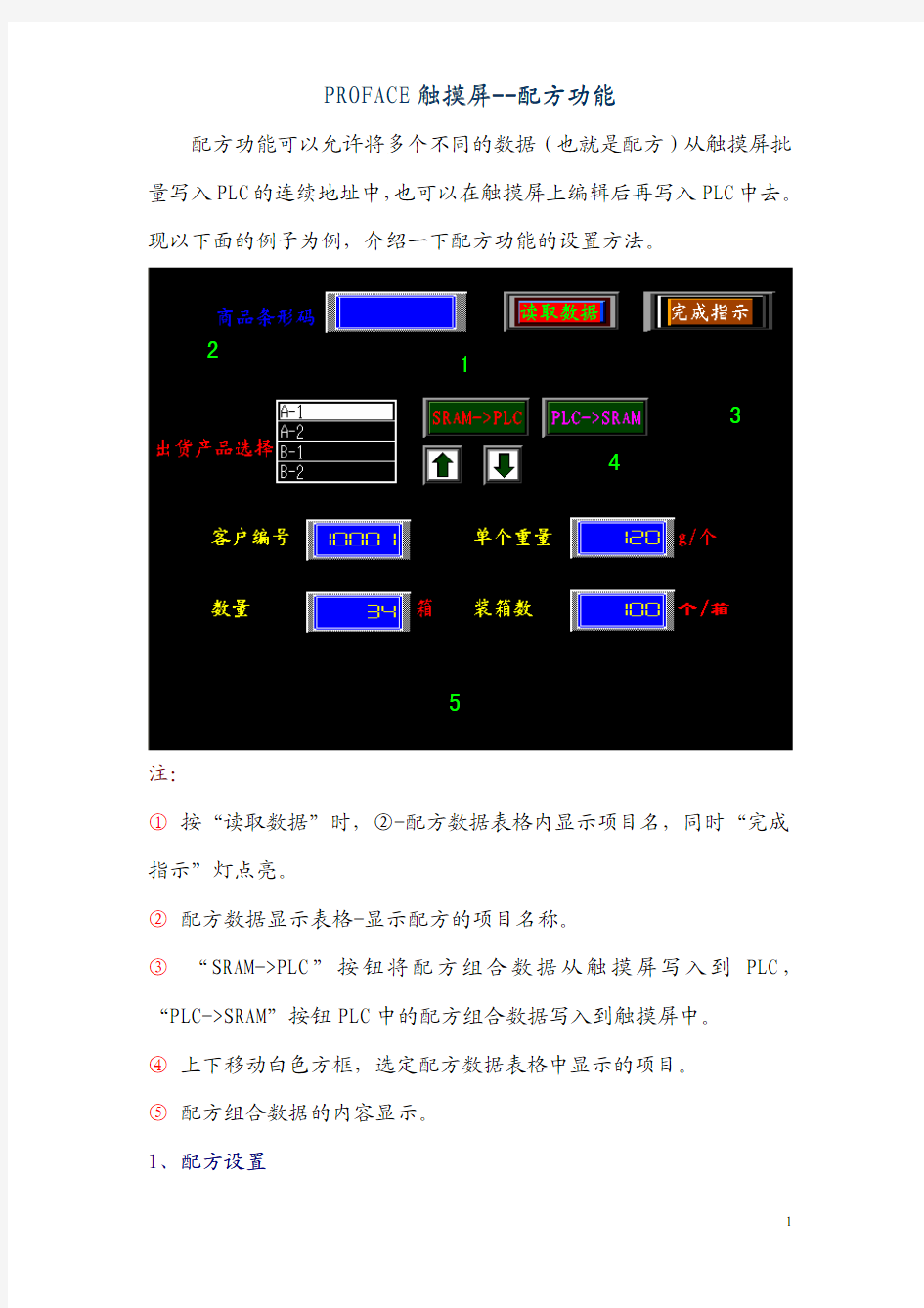
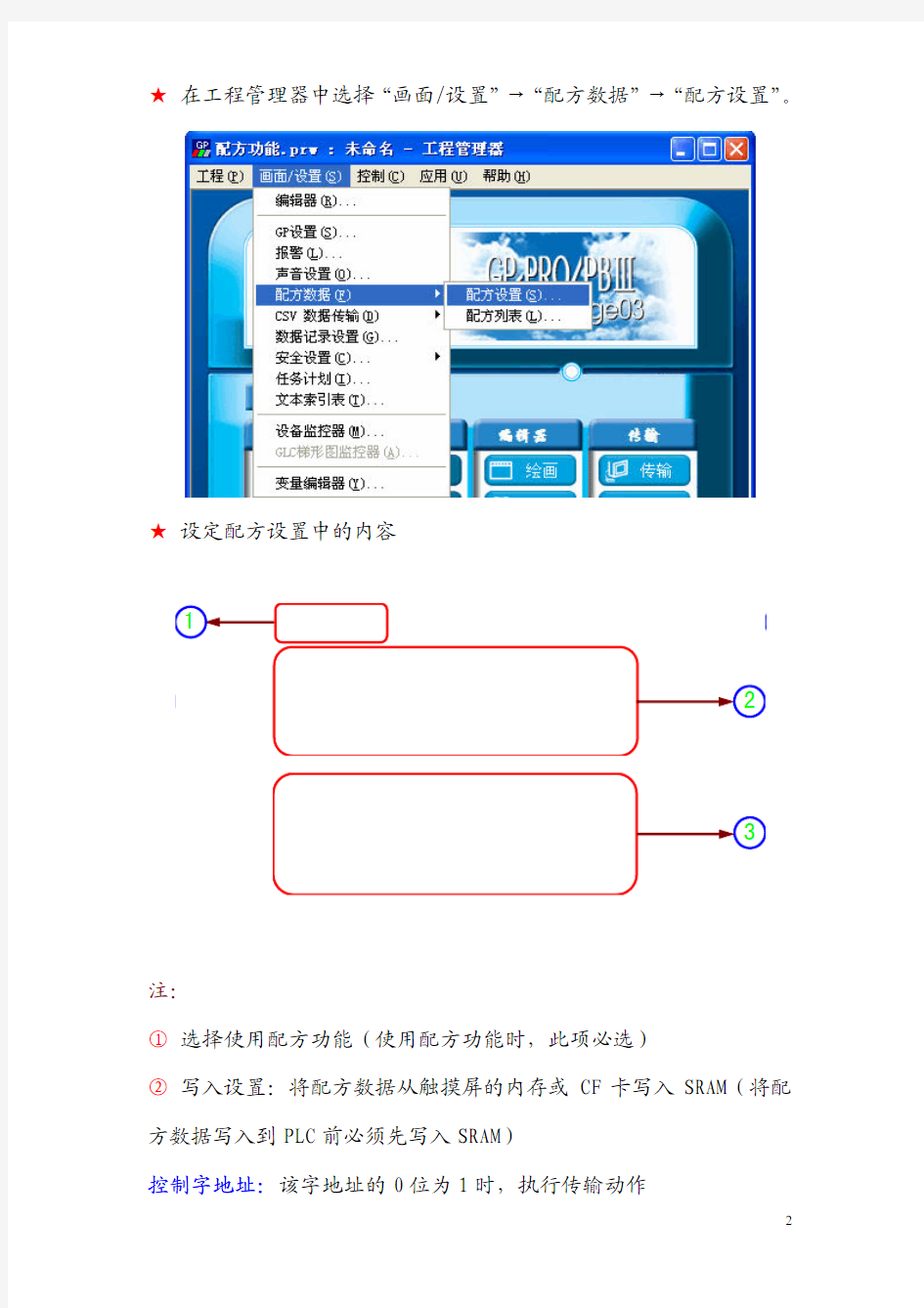
PROFACE 触摸屏触摸屏------配方功能配方功能配方功能
配方功能可以允许将多个不同的数据(也就是配方)从触摸屏批量写入PLC 的连续地址中,也可以在触摸屏上编辑后再写入PLC 中去。
现以下面的例子为例,介绍一下配方功能的设置方法。
注:
① 按“读取数据”时,②-配方数据表格内显示项目名,同时“完成指示”灯点亮。
② 配方数据显示表格-显示配方的项目名称。
③ “SRAM->PLC ”按钮将配方组合数据从触摸屏写入到PLC ,“PLC->SRAM”按钮PLC 中的配方组合数据写入到触摸屏中。 ④ 上下移动白色方框,选定配方数据表格中显示的项目。 ⑤ 配方组合数据的内容显示。 1、配方设置配方设置
★ 在工程管理器中选择“画面/设置”→“配方数据”→“配方设置”。
★ 设定配方设置中的内容
注:
① 选择使用配方功能(使用配方功能时,此项必选)
② 写入设置:将配方数据从触摸屏的内存或CF 卡写入SRAM(将配方数据写入到PLC 前必须先写入SRAM)
控制字地址控制字地址::该字地址的0位为1
时,执行传输动作
写结束位地址写结束位地址::写入完成后该位为1 ③ PLC 和SRAM 直接传输设置
该功能是由PLC 控制的配方数据自动传输方式,此时必须选中“PLC 控制传输”项。
控制字地址控制字地址::当PLC 中该字地址的0位为1时,配方数据从SRAM 传到PLC。
传输结束位地址:配方数据传输完成后,此位置1。 2、配方列表设置配方列表设置
★ 在工程管理器中选择“画面/设置”→“配方数据”→“配方列表”。
★ 在弹出的“配方数据列表”中,选择配方数据是存于内存还上CF
卡,再点击“添加”。
★
设置配方数据的内容和数据格式。
注:
① 配方数据的格式
文件号文件号::可以为每一份配方数据起一个文件号(0~2047) 数据块数数据块数::配方中的项目数(即所含配方的个数,具体见下表)
配方数据的存储位置
描述描述::可以为此配方加一个说明,说明该配方的功能等
数据项目数数据项目数::配方中每一个配方项目的配方所含的数据个数(见下表)
② 配方数据地址及格式
包括数据的起始地址及数据格式和显示格式及有无符号等。 ③ 对配方数据及内容的操作 ④ 配方的数据值及项目名
先选中某一项,再单击可修改配方项目名或数据大小。 3、在屏幕上放在屏幕上放置置配方显示表格配方显示表格
★ 点击配方显示图标 ,因为用不到LS 区域和使用PLC 自动传输,所以“一般设置”标签中的内容不用设置。
★
设置配方表格的显示模式
注:
① 显示的行数和每行的字符数
② 直接选择直接选择::可以不用移动上下键选定配方中的项目,而直接触摸屏幕就可以选定。
光标位置控制光标位置控制::可以保存光标的位置,不受画面切换的影响。 ★
设定配方显示表格的边框类型和颜色
★全部选中自动放置的开关
★把配方显示放于画面,如下图:
★此时的显示表格还是个组合体,先选中表格,再点击右键,在快捷菜单中选中“取消组合”,再删除四个开关。
★点击功能开关按钮 ,在“一般设置”标签中选择“配方操作键”
→“从SRAM发送到PLC”,再点击确定,放置“SRAM->PLC”按键。同样方法,选择功能“从PLC发送到SRAM”“滚动递增”和“滚动递减”分别放置“PLC->SRAM”,上、下箭头按键。
置其它开关和显示部件
其它开关和显示部件
在屏幕上放置
4、在屏幕上放
其它开关和显示部件放置方法比较简单,其对应的地址如下:
注:
D10000表示的是字D100的00位
条形码阅读器的设定方法
5、条形码阅读器的设定方法
★在工程管理的左下角点击 图标,在弹出的“更改”对话框中,
“扩展SIO类型(扩展串行I/F)”选择“Serial BCR(KTAG)”。
★ 在工程管理器中,点击“GP系统设置”图标 ,在弹出的“GP系统设置”对话框中再点击“扩展SIO设置…”。
★在弹出的“扩展SIO通讯设置”中设置和条形码阅读器通讯的参数,注意:一定要和条形码阅读器的设置相匹配。
威纶触摸屏Easybuilder 软件使用入门
威纶触摸屏Easybuilder 500软件使用入门 下面通过多画面变频电机测控实验的例子,来介绍触摸屏Easybuilder 500软件的使用方法。 一触摸屏的画面设计介绍 参数设置 在中国台湾威纶公司的触摸屏组态软件EasyBuilder中新建一个项目,选择触摸屏的型号为5.7in的MT506T/C/M(320×234),语言为“东方语言”。在组态软件的工作区出现自动生成的初始画面。执行菜单命令“编辑”→“系统参数”,在打开的对话框的“PLC设置”选项卡中,设置PLC的类型为FX2N,并设置PLC与触摸屏的通信参数。 画面的生成与参数设置 执行菜单命令“窗口”→“打开窗口”,在出现的“打开窗口”对话框(见图1)中可以新建画面、删除和打开选中的画面。点击“新建窗口”按钮,选择窗口的类型为基本窗口,在打开的“窗口设置”对话框中设置窗口的属性,生成一个新的窗口。在“打开窗口”对话框中选中某个画面后点击“设置”按钮,可以设置该窗口的参数。用“背景”域的“颜色”选择框可以设置画面背景的颜色。我建立了两个窗口,一个命名为“初始画面”,窗口编号为10,一个命名为“主画面”,窗口编号为11。
图1 “打开窗口”对话框 图2是触摸屏上电后自动打开的初始画面,图3中的主画面用来监视和控制一台变频器驱动的电动机的运行。用触摸屏上的两个按钮来控制电动机的起动和停止,用FX2N的输出点Y0来控制电动机运行。在触摸屏上设置的电动机转速给定值送到PLC的数据寄存器D0,同时用触摸屏显示PLC的D1中实测的电动机转速。生成触摸屏画面的主要工作就是生成画面中的各种元件和设置它们的属性。 图2 初始画面图3 主画面 指示灯的组态 如何找到画面设计所需的组态元件,在哪里?看图4可知,一种方法是点击菜单栏“元件”选项,出现下拉菜单,以及选择你需要的元件,例如“位状态指示灯”,大家找到了吗?另一种方式是在软件界面右侧,元件工具条里找,鼠标在每个元件图素上等待片刻,就会自动显示出该元件图素是啥元件,大家试试,
海泰克(HITECH)6600S和6600T系列人机界面使用手册
海泰克6600S和6600T系列人机界面使用手册:一:首先要设置好屏上的指拨开关功能: SW1、SW2:显示类型。 出厂默认为SW1=ON;SW2=ON 。 SW3、SW4:运行模式。 执行使用者应用模式SW3=ON;SW4=ON。 SW5:通讯参数。 与PLC通讯格式按照硬件系统设置时SW5=ON;与PLC通讯格式按照软件系统设置时SW5=OFF。SW6:密码设置。 要求输入密码时SW6=ON; 不要求输入密码时SW6=OFF。 SW7:系统菜单。 开机后只显示系统菜单时SW7=ON; 开机后直接进入运行模式时SW7=OFF。 SW8:默认用户等级。 开机时密码等级设为1时SW8=ON; 开机时密码等级设为3时SW8=OFF。 SW9:COM1通讯方式。 COM1为RS485通讯方式时SW9=ON; COM1为RS422通讯方式时SW9=OFF。 SW10:COM2通讯方式。 COM2为RS485通讯方式时SW10=ON; COM2为RS422通讯方式时SW10=OFF。
二:将触摸屏背后的7号拔码开关拔至ON位置,这样送电可进入系统目录 ,进入系统目录后,按F2,设置“Dow nload /updata......”选项里选择COM1口(9针上传);选择COM2口(25针)上传都是可以的,二选其一。 三:选对通讯口后,将电脑与触摸屏连接,打开触摸屏软件,“文件”----- “上载应用”,屏上会跳出密码界面,初始码为222183600或是0 0000000,密码正确后会自动跳转到上传界面进行上传。 四:上传完成后,在触摸屏软件中“文件”-----“重建应用文件”---打开上传的文件将其转换成RCP- r.v6f格式的文件即可完成上载。
HITECH触摸屏与INVT变频器的通讯
HITECH触摸屏与INVT变频器的通讯 一、引言 在现代工业控制系统中,触摸屏和变频器的综合应用最为普遍。通过触摸屏来控制变频器完成具体的功能以满足用户的要求已经变得越来越普遍。下面主要介绍一下HITECH触摸屏(PWS6600S-P)与英威腾CHV系列变频器的通讯。 二、通讯协议 英威腾系列变频器内置国际标准的MODBUS通信协议,其中包括RTU和ASCII两中方式(详细的MODBUS协议在变频器的说明书中有介绍)。 三、准备工作 触摸屏与INVT变频器采用RS485通讯,触摸屏的编程软件使用HITECH专用的ADP6.0,通讯线(带9针阳性插头的串口线)的连接方式如下: PWS(COM1,9针) INVT 1——————————————485+(P5)-------- SDA+RDA 5——————————————GND (P3)---------SG 6——————————————485-(P4)---------SDB+RDB 下面是台达VFD-E/EL系列变频器的参数设置: 09.00=1 //通讯地址:1 09.01=2 //通讯波特率:19200BPS 09.04=4 //通讯资料格式:偶校验(8,E,1)for RTU 02.00=3 //频率指令来源采用通讯方式:RS-485 02.01=4 //运转指令来源采用通讯方式:RS-485
四、触摸屏的设置 1、触摸屏工作参数的设置: 图1 如图1所示,打开ADP软件的工作参数设置菜单,人机界面型号选择PWS6600S 加强型,PLC种类选择MODICON 984(RTU;Slave);控制区和状态区不用设置。然后选择连线选项,如图2所示设置:根据前面的变频器的参数进行相应的设置地址,其中PWS地址为触摸屏地址,站号为变频器地址。
HITECH海泰克指拨开关说明
海泰克触摸屏用U 盘备份数据-----转载 (2011-10-27 09:42:19) 转载▼ 标签: 触摸屏 数据 备份 u 盘 杂谈 自1996年天津罗升开始负责HITECH PWS 系列人机产品在大陆的推广和销售。2005年瑞典Beijer 成功并购HITECH (海泰克)后,目前旗下的HMI 产品:EXTER 和PWS 两大系列在中国大陆的销售和服务全部由天津罗升企业有限公司负责。由于EXTER 系列产品的加入,罗升的产品线更加的齐全。 下面针对BEIJER T70穿透和透明模式举例说明 功能: 将历史缓冲区的数据自动存储到CF 卡或U 盘,此功能可以将历史数据自动保存到CF 卡或U 盘,能够以EXCEL 表的形式在电脑中读取,方便客户存储和查看大量历史数据。 使用说明: ON 1 10 11 12 2 3 4 5 6 7 8 9
1.在工作参数设定中设定纪录缓冲区,在“备份存储装置”中选择“CF Card”或“USB Memory Card”这样,人机每采样一次,就会将数据自动备份到CF卡或者U盘,如图一。 图一 2.点击图一中的“编辑”,为要取样的数据取名字,如图二: A:名称,为取样数据定义名称,中英文都可以。 B:字位置,该纪录缓冲区的第几个word。 C:格式,取样数据的格式。 D:长度,可以为单字也可以为双字。
图二 3.如此设置之后,人机会自动将纪录缓冲区中数据存保存到CF或U盘中,每个纪录缓冲区形成一个EXCEL文件,如图三 图三 4.各取样数据以图二中所取名字存在于CF卡,如图四
图四 Demo见demo21(数据保存至U盘只需要将“备份存储装置”更改为“USB Memory STICK”,其余操作与保存至CF卡一样)
最新威伦触摸屏程序上传方式
威纶触摸屏进行上传的详细步骤 TK6070iQ 通过 U 盘上传程序 1 .将 U 盘插入触摸屏上,等待几秒钟后,弹出 Download/Upload 窗口,点 击 Upload 按钮: 2. 弹出 Upload Settings 窗口: 2.1 .用Upload project 上传工程 a:输入密码,初始密码为 111111 ;选中 Upload Project;点击 OK b:弹出“Pick a Directory”窗口,展开 usbdisk,选中 usbdisk 的下级目录 disk_a_1 ;点选右上角“+”号; 弹
出 New Directory 窗口 ,输入文件夹名,例如 upload;点击 OK: c:将蓝色横条定位在 upload(上一步建立的文件夹),点击 OK 按钮开始上传: 2.2.用Upload all project files 上传工程 a:输入密码,初始密码为 111111 ;选中 Upload all project files;点击 OK
b:弹出“Pick a Directory”窗口,展开 usbdisk,选中 usbdisk 的下级目录 disk_a_1;点选右上角“+”号; 弹 出 New Directory 窗口 ,输入文件夹名,例如 upload-all;点击 OK: c:将蓝色横条定位在 upload-all(上一步建立的文件夹),点击 OK 按钮开始上传:
3. 上传完成后,触摸屏画面如下图所示: 4. 将 U 盘插到电脑上,如果用 2.1 的方法(Upload project)上传的工程, 在 upload 文件夹里面会有一个 project.xob 的文件。如果用 2.2 的方法(Upload all project files )上传的工程,打开 upload-all 文件夹,找 到 mt8000\001 文件夹,对其中的 mt8000 文件增加“.xob”后缀名,使其变成 mt8000.xob。(这点很重要,否则不知道文件有没有) 5. 打开 EB8000 组态软件,点击“工具”下拉菜单->“反编译” : 6. 弹出“反编译”窗口,点击浏览:
工控产品连线接线图
深圳市吉庆电子有限公司 工程部 2008-04-15
工控产品通讯连线接线图 一、说明如下: 1.8S-----------------8针S端子 2.5S-----------------5针S端子 3.9公--------------- DB9公头 4.9母--------------- DB9母头 5.25公-------------- DB25公头 6.25母-------------- DB25母头 二、端子的引脚定义: 三、工控产品通讯线定义如下: 1.三菱PLC 台达TP04 (8S)(9母) 7―――――――――――――6 4―――――――――――――7 1―――――――――――――9 2―――――――――――――8 2.PC 台达PLC (9母)(8S) 2―――――――――――――-5 3――――――――――――――4 5――――――――――――――3
3.三菱PLC 台达触摸屏(人机界面/DOP) (8S)(9母) 4――――――――――――――1 7――――――――――――――2 2――――――――――――――3 1――――――――――――――4 3――――――――――――――5 4.台达PLC 台达触摸屏(HMI) (8S)(9公) 5―――――――――――――2 4―――――――――――――3 8―――――――――――――5 5.PC 台达TP04 (9母)(9母) 2―――――――――――――3 3―――――――――――――2 5―――――――――――――5 6.台达PLC 台达TP04 (8S)(9母) 5―――――――――――――2 4―――――――――――――3 8―――――――――――――5 7.PC 台达人机界面 (9母)(9公) 7―――――――――――――8 8―――――――――――――7 5―――――――――――――5 2―――――――――――――3 3―――――――――――――2
PROFACE触摸屏-配方功能制作方法
PROFACE 触摸屏触摸屏------配方功能配方功能配方功能 配方功能可以允许将多个不同的数据(也就是配方)从触摸屏批量写入PLC 的连续地址中,也可以在触摸屏上编辑后再写入PLC 中去。 现以下面的例子为例,介绍一下配方功能的设置方法。 注: ① 按“读取数据”时,②-配方数据表格内显示项目名,同时“完成指示”灯点亮。 ② 配方数据显示表格-显示配方的项目名称。 ③ “SRAM->PLC ”按钮将配方组合数据从触摸屏写入到PLC ,“PLC->SRAM”按钮PLC 中的配方组合数据写入到触摸屏中。 ④ 上下移动白色方框,选定配方数据表格中显示的项目。 ⑤ 配方组合数据的内容显示。 1、配方设置配方设置
★ 在工程管理器中选择“画面/设置”→“配方数据”→“配方设置”。 ★ 设定配方设置中的内容 注: ① 选择使用配方功能(使用配方功能时,此项必选) ② 写入设置:将配方数据从触摸屏的内存或CF 卡写入SRAM(将配方数据写入到PLC 前必须先写入SRAM) 控制字地址控制字地址::该字地址的0位为1 时,执行传输动作
写结束位地址写结束位地址::写入完成后该位为1 ③ PLC 和SRAM 直接传输设置 该功能是由PLC 控制的配方数据自动传输方式,此时必须选中“PLC 控制传输”项。 控制字地址控制字地址::当PLC 中该字地址的0位为1时,配方数据从SRAM 传到PLC。 传输结束位地址:配方数据传输完成后,此位置1。 2、配方列表设置配方列表设置 ★ 在工程管理器中选择“画面/设置”→“配方数据”→“配方列表”。 ★ 在弹出的“配方数据列表”中,选择配方数据是存于内存还上CF 卡,再点击“添加”。
配方
串焊机配方程序 因客户经常反应我们的配方使用不顺畅,故利用这次空挡时间,自己编写了一套配方程序,下面为大家讲解了一下配方使用方法以及编写逻辑,如有不正确或者有更好的方法还请指教! 谢谢!
整体逻辑及功能介绍 之前的配方是触摸屏自带的标准配方模块,所以有很多功能无法实现,比如:“复制配方”“新建配方”等,还有客户使用时难理解配方各种按钮含义及功能故照成配方使用不方便等一系列问题。 本次配方是利用PLC程序编辑,包含各种功能,且按钮含义明确操作简单,配方最终是保存在PLC内存里面(本次是利用E1区) 程序主要利用指针功能以及触摸屏上的配方号来实现配方的保存和下载数据以及显示!
触摸屏配方显示 PLC第一次上电时触摸屏上显示的是1#配方,当需要查看其余配方时可以通过“上一组配方”和“下一组配方”两个按钮来控制配方号,程序通过配方号以及指针功能来显示所对应的配方内容。
对应的配方地址为E1_400+配方号*100,触摸屏上显示的地址为E1_5000到E1_5100,配方号地址为E1_6000,PLC中转地址E1_2000-E1_2100 触摸屏新输入的数据进行保存时序: E1_5000—E1_5100E1_400+配方号*100 保存的地址依据配方号码发生变化触摸屏当前参数的输入地址 E1_2000—E1_2100 下载至PLC 需要的中转地址 PLC 中实际使用的地址
PLC 实际使用地址D4056 E0_48 D36 D4058 D970 PLC中转地址E1_2010 E1_2012 E1_2014 E1_2016 E1_2018 触摸屏地址E1_5010 E1_5012 E1_5014 E1_5016 E1_5018 E0_4058 D32 D4004 D4028 D4006 E1_2020E1_2022E1_2024E1_2026E1_2028 D4030 D4008 D4032 D4010 D4034 E1_2030E1_2032E1_2034E1_2036E1_2038 E0_4004 E0_4028 E0_4006 E0_4030 D7432 E1_2040E1_2042E1_2044E1_2046E1_2048 D8162 D6410 D6412 D3612 D7434 E1_2050E1_2052E1_2054E1_2056E1_2058 D7436 D7440 D7442 D8164 D6462 E1_2060E1_2062E1_2064E1_2066E1_2068 D6184 D3118 D3148 D3238 D3242 E1_2070E1_2072E1_2074E1_2076E1_2078 D10022 D10023 D10024 D10025 E1_2080E1_2081E1_2082E1_2083
中文配方
中文配方 ●知识准备 1. 什么是配方? 顾名思义,就是生成一种产品所需要的所有的条件参数。 2. 为什么需要配方? 触摸屏不仅作为工程师与机器交流的平台,其还可存储大量的数据,对于现代工业生产,繁多的加工种类,每次加工都手工输入相应的参数势必影响工作的效率。那么在触摸屏上存储起一组组常用的加工参数,在需要的时候调取,将大大提高效率。 3. 配方在触摸屏中 在触摸屏里有PSW、PFW寄存器,PSW为断电不保持寄存器,PFW为断电保持寄存器,一般配方数据都需要断电保持,所以其会存储在寄存器PFW中,配方数据被存放在连续的一组组寄存器中,然后通过配方索引号PSW40来选择所需要的配方。 注:PSW40只有在高级功能被打开后,方可输入。 下面以一个实例来说明配方的设置过程: 某木材加工厂需要加工出不同尺寸的板材,各种型号板材都有不同的大小标准,那么先要将这些板材的尺寸信息都存入触摸屏的断电保持寄存器中,一组板材的尺寸信息代表一组配方,并且在要加工某种板材的时候,从屏中调出相应的配方数据下载到PLC的寄存器中,PLC根据给定的数据加工生产。 注:本案例为了方便演示,使用PFW寄存器来替代PLC寄存器。 ●写入配方名称与配方数据到触摸屏寄存器PFW中 1. 将所有板材的尺寸信息都存入触摸屏的断电保持寄存器PFW中,打开Touchwin编辑软件,选择“文件—PFW数据”。 注:如果配方数据量较少,可省略该步,而直接在触摸屏上输入配方数据。
2. 输入起始PFW地址及末端PFW地址,点击添加,然后在中间空白栏地方显示出“PFW[***]-PFW[***]”的项目。 3. 点击“修改数据”或者双击“PFW[***]-PFW[***]”,弹出PFW数据编辑表格。
台达HMI配方使用技巧
台达HMI配方使用技巧 摘要:本文全面的讲解了在HMI中何谓配方以及配方使用的好处,进而详细介绍台达DOP系列32 bit HMI中配方的建立,读,写及应用。 一.什么是配方? 配方通俗的讲就是一组数据的集合,比如:你的生产线需要生产500种商品,那么输入这些商品的参数将是一个很耗时的工作。加入这些数据被事先输入到配方中,那么当你更换需要生产的产品种类时,只需要更改配方号即可,而无需去实时的输入数据,这样做的另外一个好处就是数据在现场对于操作人员来说是不可见的,从而保护了你的数据安全,既然配方就是一组数据的集合,那么任何寄存器或者说任何连续的存储单元都可以作为配方的使用来应用,在大型的PLC 控制系统中存储器的容量有限,而对于掉电保持寄存器更是有限,为了解决PLC的掉电存储的有限继而出现了HMI的配方,在使用上配方较PLC的掉电保持寄存器很简单,所以得到广泛的应用。二.台达DOP系列HMI 32 bit配方的建立. 首先建立一个新专案,如下图所示。 按下确认键,即进入到人机编辑画面,如下图所示
一组配方为4*4,第二组配方为4*6,断电保持区都设在HMI,建立完成如下图所示
关闭配方建立窗口 选择功能菜单选项中的选项/设定模组参数/控制命令来设定控制区,以便通过PLC或HMI来控制配方的读取,写入。在此我们设定命令区位址为1@D0,长度为8,且动作完成旗标打勾,如下图所示 按下确认完成控制区设定。 在人机编辑画面,我们将配方缓冲区(RCP0~RCP3),配方表(RCP4~RCP15)以及配方写入位址(1@D200~1@D207)以数值输入元件列出,另也建立配方群组别指定寄存器RCPG及配方组别指定寄存器RCPNO的数值输入元件,以及配方读取/写入元件1@D5,如下图所示
西门子第二代触摸屏样本
Answers for industry. https://www.360docs.net/doc/0114886267.html,/smartline 西门子核心分销商 159 3716 0723
硬件新特性 西门子顺应市场需求推出的 SIMATIC 精彩系列面板(SMART LINE ),准确地提供了人机界面的标准功能,经济适用,具备高性价比。如今,全新一代精彩系列面板的功能得到了进一步的提升,与 S7-200 SMART PLC 组成完美的自动化控制与人机交互平台,为您的便捷操控提供了理想的解决方案。? 64 K 色真彩显示 ? 增加了工业以太网接口 - 通过以太网连接 S7-200 SMART 和 LOGO! 0BA7- 可同时连接多台控制器(最多三台)- 通过以太网,程序下载速度提高了 5 倍? 扩展了串口通讯的功能 - 增加了 Delta PLC 驱动(DVP-SV/ES2 系列)- 增强了 Modbus 通讯功能 - RS 422/485 接口自适应切换,取消了拨码开关 高分辨率 64K 真彩宽屏显示 ? 800×480 dpi 宽屏显示设计和传统屏幕相比具有更大的可视面积,使单个画面中可以显示更多的信息,让操作员具有更舒适的视觉体验 ? 高分辨率 64K 色真彩显示,使得画面更清晰,画质更细腻 LED 背光,节能降耗 ? LED 较之 CCFL ,背光板厚度降低一半左右,使精彩系列面板更轻巧。同时,操作屏亮度更高,色彩更均匀,表现力更强,可视范围提高到 140° ? LED 背光可以降低设备能耗,结合屏保功能最大程度地延长操作屏的使用寿命 CCFL ? LED ? 能耗对比图 +35% 800 x 480 dpi 320 x 240 dpi 更大的可视面积 N E W N E W N E W 2 西门子核心分销商 159 3716 0723
威纶触摸屏内部节点说明
威纶触摸屏内部节点说明 类型说明 位(Bit) LB : Local记忆体的地址 位(Bit) RBI: 配方记忆体的索引地址 位(Bit)LW_BIT: Local记忆体的地址的位地址 位(Bit)RW_BIT: 配方记忆体的绝对地址的字地址 位(Bit)RW_A_BIT: 配方记忆体的绝对地址的字地址 字(Word) LW: Local记忆体的地址 字(Word) RWI : 配方记忆体的索引地址 字(Word) RW: 配方记忆体的绝对地址 字(Word) RW_A: 配方记忆体的绝对地址 注:RB和RW指向的是相同的区域,比如RB50~RB5F和RW5一样映射的都是同一个区域,RB50就是RW5的首地址。但是LB和LW映射的则是不同的区域,它们在记忆体中指向的地址是不同的。LW和LW_BIT是同一个区域。 在LB中的LB9000~LB9999,LW中的LW9000~LW9999,RW中的RW60000~RW65535的记忆体地址是系统内部保留使用的,都有特殊的用途,用户不能象使用一般的设备那样使用,而必须根据相关手册来使用它们的特殊功能。详细内容请参照第24章[系统保留寄存器地址和作用]。 当配方记忆体被索引地址访问时,索引地址在LW9000所显示的————————————————————————————————————————————————————— 地址的偏移量的地址开始查找。比如如果(LW9000)= 50,那么索引地址RWI 100将访问RW 150 (100+50)的地址的数据。
这些地址均为HMI的内部地址,对应于HMI的存储区。其地址范围在EB8000软件中均得到提示。 --------------------------------- EM0—EM9指的是本机扩展寄存器,如U盘/SD卡上的数据。如对em0.emi—em9.emi等文件中的地址进行读写。 Emi文件可自动生成,由HMI自动识别读取。由“扩展存储编辑器”打开查看编辑或导入导出为CSV格式用EXCEL打开。 —————————————————————————————————————————————————————
威纶EasyManager使用入门
为了让更多的朋友会使用EasyBuilder软件,现在推出[轻松入门EasyBuilder]连载,循序渐进介绍该软件如何使用,此次先对软件做一个整天概数,其它功能的使用会在以后逐步介绍。 一.EasyBuilder500软件 安装完成MT500系列EasyBuilder500 2.7.2版本软件后,在[程序]中会出现EasyBuilder. 如图1所示: 图1 MT500系列EasyBuilder500常用软件,即:EasyManager、EasyBuilder500、和PLCAddressView。 1.1 EasyManager Easy Manager是整套EasyBuilder500系列软件的系统综合软件。Easybuilder是组态软件,用来配置各种元件,一般简称EB500。在Easybuilder中也可以下载及在线(或离线)模拟,此时并不需要打开EasyManager窗口,但是必须先设定好EasyManager上的相关参数(比如通信口、通信速率等),否则这些操作可能会不能进行。 选择菜单[开始]/[程序]/[EasyBuilder]/[EasyManager],将弹出EasyManager的对话框窗口如图2所示: 下面来详细的介绍EasyManager中的各个选项的内容。 在EasyManager上的通信参数是计算机和触摸屏之间的通信参数,具体定义如下:通信口选择: 选择计算机和触摸屏相连接的计算机的串口为COM1或COM2(可选择 COM1~COM10)。 通信口速率选择:
在下载/上传时决定计算机和触摸屏之间的数据传输速率,建议选择115200bps(一般对于一些老型机器或特殊要求时才选用38400bps)。 Project Download/Upload or Recipe Download/Upload: 上传/下载工程或者上传/下载配方资料数据。 Project:工程的所有相关文件 Recipe:配方资料数据 Complete or Partial Download/Upload: 对于下载,“complete” 是包含工程文件(*.eob)和系统文件(*.bin)一起下载,速度较慢;“Partial”则仅下载工程文件(*.eob),速度较快。对于上传则只上传工程文件(*.eob),选择“complete”和“partial”都是一样的。 EasyBuilder:EasyBuilderd是用来配置MT500系列触摸屏的元件的综合设计软件,或者称为组态软件(简称EB500)。按下这个按钮可以进入EB500组态软件的编辑画面。 OnLine-Simulator(在线模拟):工程经由EB500编译后(其编译后的文件为*.eob文件),
变频器设定使用
变频器参数设定 近期变频器使用较频繁,现将常用品牌变频器参数整理规范,如无特殊情况,请按下列参数进行设定(以3P AC380V 50Hz 6极15kW 电机为例)。 施耐德变频器参数设定(ATV71系列) 简单起动(SIM): bFr(标准电机频率):50Hz nPr(电机额定功率):15kW(参照电机铭牌设定)UnS(电机额定电压):380V(参照电机铭牌设定)nCr(电机额定电流):31.4A(参照电机铭牌设定)FrS(电机额定频率):50Hz(参照电机铭牌设定)nSP(电机额定速度):970rpm(参照电机铭牌设定)tUn(自整定):请求自整定并完成 PHr(改变输出相序):改变电机旋转方向(电机反转时进行设定)ACC(加速时间):30s dEC(减速时间):45s LSP(低速频率):10Hz HSP(高速频率):50Hz 设置(Set-): Ftd(电机频率阈值):40Hz 输入/输出设置(I-O-): rI-(R1设置):FtA(频率达到) r2-(R2设置):rUn(变频器运行) AO1-(AO1设置):OFr(电机频率)使用频率表AO1t(AO1类型):10V(10V电压)使用频率表 命令(CtL-):通过导航按钮调速,如用电位器调速则不用设该参数FrI(给定1通道):LCC(图形终端) CHCF(组合模式):SEP(隔离通道) CdI(命令通道1设置):tEr(端子排) Rln(反向禁止):Yes(是) 出厂设置(FCS-): GFS(回到出厂设置):YES(常规下不使用该功能)
施耐德变频器参数设定(ATV312系列) bFr(标准电机频率):50Hz FrI(给定1通道):AI1 设置(Set-): ACC(加速时间):30s dEC(减速时间):45s LSP(低速频率):10Hz HSP(高速频率):50Hz Ftd(电机频率阈值):40Hz 电机控制(drc-): UnS(电机额定电压):380V(参照电机铭牌设定)FrS(电机额定频率):50Hz(参照电机铭牌设定)nCr(电机额定电流):31.4A(参照电机铭牌设定)nSP(电机额定速度):970rpm(参照电机铭牌设定)tUn(自整定):请求自整定并完成 输入/输出设置(I-O-): Do-(模拟/逻辑输出):Ofr(电机频率) rI-(R1设置):FtA(频率达到) r2-(R2设置):rUn(变频器运行) 命令(CtL-): LAC(访问等级):L3 CHCF(组合模式):SEP(隔离通道) CdI(命令通道1设置):tEr(端子排)
广州触摸屏维修-故障处理实例
广州触摸屏维修-故障处理实例 在广州触摸屏维修资料中,容济配置先进的检测仪器,备有充足的零部件,包括大量品牌的触摸镜片、液晶屏、电路板等备品库,存有各种技术资料,能为用户提供迅捷、优质的触摸屏维修技巧和保养服务。 触摸屏是一种集成了显示和触摸控制的器件,目前应用逐日广泛,工业、服务业、军事、流通业、市政、手机等场所都得到了大规模的应用。因为触摸屏是人机对话的桥梁,用户比较广泛,而它本身是玻璃为主体架构的,比较脆弱,故障和破损率相对于其他器件也就比较高了,从事广州触摸屏维修因此需要一定的知识。 1、维修案例一:西门子触摸屏维修TP270 故障现象:通电DC24V,屏幕无光,电流约230mA 修复过程:用手触摸屏幕,蜂鸣器有响应,说明程序运行正常。量高压条12VDC电压正常,控制电压ENABLE低有效为低电平正常。说明故障在高压发生电路或灯管已经损坏。拆开发现灯管一头已经发黑,更换灯管后仍然无光,检查高压变压器也已损坏。市面上无此高压变压器,于是买一个LCD的带两管的高压条,接好线后固定,通电正常,故障排除。 2、维修案例二:富士通触摸屏维修650 适合机型:660,670,253,280,1120,2610,2620,2630 故障现象:触摸屏手写无效,键盘正常,指点杆鼠标失效,外接USB鼠标可正常使用 修复过程:按以往的维修经验,可以判定触摸镜片没有问题,是指点杆损毁。在更换指点杆后以上个问题可以马上解决,因为指点杆容易损坏。富士通大多系列的触摸屏遇到上述问题时,可以更换指点杆来修复故障。 3、维修案例三:海泰克触摸屏维修PWS500 故障现象:通电后屏幕无显示,电流约100mA 修复过程:用手触摸屏幕,蜂鸣器无响应,说明程序运行不正常。万用表测量几组电压3.3V、5.1V、12V都正常。据用户反映,用户发现触摸屏故障后曾试图维修,在通电的过程中,出现过一次正常的情况,但断电后再次通电就不行了。分析芯片某个脚位有虚焊,使得总线错误,从而程序不能跑动。遂用热风枪对密脚芯片焊脚加热,同时用镊子按压芯片,使焊脚和锡重新熔合。经过以上处理后,重新开机,电流上升到470mA,一切正常。 4、维修案例四:触摸屏无响应故障
自动加药系统操作说明
加药系统电气仪表自控操作说明书 一:概述 本说明适用于氢氧化钠,氯化镁,磷酸氢钠三套加药自动控制系统。 系统控制的工艺对象包括:气动薄膜阀(由智能阀门调节器驱动),计量泵(手/自动)等。 本系统采用HMI+PLC+手动操作的控制结构。 HMI为海泰克的彩色触摸屏,PLC采用德国西门子的S7-200系列,为便于现场维护和调试在各台控制柜上设有手动操作按钮。 二:氢氧化钠加药系统 1:概述 氢氧化钠加药系统由一台控制柜控制。柜内装有西门子S7-200系列的主机CPU226一台,模拟量输入扩展模块一台,模拟量输出扩展模块一台,西门子MM420变频器一台,2台计量泵的低压配电回路等。柜面装有海泰克触摸屏一台,两台计量泵,一台变频器的手动操作按钮以及系统自动运行启动,停止按钮和指示灯。 系统由PLC的模拟量输入模块采集现场安装的PH计信号,根据实际采集的PH值通过PLC主机的PID调节功能自动调节氢氧化钠的加药量,氢氧化钠的加药量大小由PLC控制两台计量泵来决定,其中一号计量泵可由变频器拖动变频运行,变频器的频率由PLC的模拟量输出模块给定。二号计量泵作为补充加药,当一号计量泵的加药量不足以使污水的PH值达到规定值时,二号计量泵便工频启动。 2:操作 2.1:全自动运行 把两台计量泵的手自动旋钮打到自动位置,变频器的手自动旋钮打到自动位置,这时一号计量泵的变频运行指示灯应该点亮,此时系统便可以全自动运行启动,具备以上条件后,按系统启动按钮系统便可以全自动运行,这时PLC运行指示灯将点亮,整个系统将按照预先设定的流程全自动运行控制两台计量泵投加
氢氧化钠溶液,如果想停止全自动运行按动系统停止按钮即可,这时PLC运行指示灯将熄灭,系统也将停止运行,不再投加氢氧化钠溶液。 2.2:计量泵手动工频运行 在任何情况下两台计量泵都可以分别手动工频运行,只需把该计量泵的手自动旋钮打到手动位置即可,此时按动启动按钮,便可以工频启动该计量泵,如需停止只需按动停止按钮即可。 2.3:计量泵手动变频运行 此操作仅限于一号计量泵,当把一号计量泵手自动旋钮打到自动位置时,一号计量泵的变频运行指示灯点亮,此时把变频器手自动旋钮打到手动位置便可以手动启动一号计量泵变频运行,此时变频频率的给定可由触摸屏更改,具体设置请阅读频率给定说明。 2.4:频率给定 变频器频率的给定有自动和手动两种方式,当系统处在全自动运行和计量泵手动变频运行时默认为自动给定,若想改为手动给定方式请在触摸屏的主画面点击按钮,画面将自动切换到变频器画面,此时点击按钮,该按钮将变为此时点击按钮,画面将跳出软键盘输入小窗口,此时输入想要设置的频率值即可(0-50HZ,注意为保护变频电机,系统默认变频最小频率为5HZ)。 2.5:故障处理 当系统处在全自动运行时若变频器出现故障,一号计量泵将自动切换为工频运行,同时触摸屏显示变频器故障。两台计量泵如出现热继电器故障(故障指示灯点亮)请稍候按动控制柜内相应热继电器的复位按钮,同时检查计量泵是否长时间处在过载运行状态。 三:氯化镁加药系统 1:概述 氯化镁加药系统由一台控制柜控制。柜内装有西门子S7-200系列的主机CPU226一台,模拟量输入扩展模块一台,模拟量输出扩展模块一台,西门子
基于触摸屏和PLC设计工业配料系统(翻译)
基于触摸屏和PLC 设计工业配料系统 摘要-本文做的是以SIMATIC 触摸屏和PLC 为中心设计的工业配料系统,使用 Win CC-flexible 的人机界面组态软件。所设计的系统表现出良好的功能,如动 态实时监控,自动报警,配方监督,打印结果等。它有稳定,安全,方便操作和 反应更快等一系列优点,最终实现系统的配料和混合功能。 关键词-PLC ,触摸屏,灵活性,HMI 1.引言 西门子公司的最新产品 WinCC-flexible 是一种面向HMI 的组态软件,该软件 已被证明是PRO-TOO 系列中一款成功的产品。它具有更好的开放性,可扩展性 和兼容性,提高了使用者界面的配置效率,带来了新的创造性的设备级自动化的 概念。在SIMATIC 产品中,它可用于配置所有的基于 Windows CE 的操作面板, 从最小面板到触摸控制面板,多功能面板。由于上述种种优点,本篇文章结合 PLC 的控制核心,来自SIMATIC S7 - 300系列中的CPU313(来设计工业配料系 统的触摸屏的配置。用它来实现工业配料系统的设计。目标系统具有一些良好的 功能,包括手动操作,故障报警,配方管理,趋势图(显示及分析)和打印结果。 2. 称重配料系统的组成 本文所讲的工业自动配料系统是指特定粉末和液体在被称重和混合的过程中 使用实时监控和监管的自动控制系统。这种自动配料系统已被广泛地用于许多领 域,其中包括冶金,建材,化工,医药,食品和饲料加工。一般工业自动配料系 统由以下几个部分组成: 1) 输入部分 输入部分是一个致 动器,它从原料仓(或存储罐)中取出材料送至称重设备。 根据不 同的材料特性, 给料机,简单的(双) 2) 称量部分 ~^重部分由传感器, 重仪器和错误检测装置等组成。 3) 放料设备 我们可以通过称重设备递减法或排水设备增量方法 (零位法)来出料。出料装 置通常是由大气释放阀,电振动给料机、螺旋给料机、电磁阀组成。所有设备应 当根据工艺条件和材料的性质进行设计和选择。 4) 配料控制系统I 」己料控制系统由称重仪表,可编程控制器,主机显示器机和其他控制装置组成。 5) 杆秤检查系统[ 为了确保配料系统的精度,配料系统的传感器需要定期校正,检查。 3. 硬件系统设计 A.称重法 工业配料过程中,一般有两种称重方式:输入式称重和卸荷式称重。通常输入 式称重相比卸式称重具有更高的精度,所以我们使用前者。输入型称重有两种实 现方 选择不同的匹配监管给料设备,例如电振动给料机,螺旋 速度电磁阀等。 标准连接件,接线盒,称重料斗以及称重过程中用到的称
触摸屏盖板玻璃生产线配料系统设计 赵学军
触摸屏盖板玻璃生产线配料系统设计赵学军 发表时间:2018-02-03T17:29:44.257Z 来源:《基层建设》2017年第31期作者:赵学军 [导读] 摘要:触摸屏盖板玻璃具有表面硬度高、厚度薄、透过率高、抗冲击性能较好等优点,可应用于手机、数码相机及平板电视等的触摸屏。 凯茂科技(深圳)有限公司 518000 摘要:触摸屏盖板玻璃具有表面硬度高、厚度薄、透过率高、抗冲击性能较好等优点,可应用于手机、数码相机及平板电视等的触摸屏。基于此,本文就围绕触摸屏盖板玻璃生产线配料系统设计展开分析。 关键词:触摸屏盖板玻璃;生产线;配料系统设计 1、原料配料控制系统的发展 1.1早期原料配料系统 早期玻璃厂采用的原料配料称量设备是机械台秤进行称量。核心控制部分采用继电器进行控制。这种系统结构简单、操作方便、价格低廉。但是称量精度低、人工操作劳动强度大、易损部件多、不能自动记录称量结果。 1.2传统原料配料系统 主要包括配料控制器、PLC、计算机、给料控制装置。配料控制器控制每台秤的补料、排料,PLC控制配料时序,计算机对整个配料过程进行监控和管理。系统硬件线路复杂、计算机与配料控制器的通讯可靠性差、可靠性低。 1.3新型原料配料系统 使用专门的PLC玻璃原料配料控制模块,实现配料控制,目前,支持PLC的计算机控制软件越来越多,使计算机与PLC的数据交换变得简单、可靠。触摸屏盖板玻璃生产线系统采用PLC模块控制。 2、触摸屏盖板玻璃生产线原料配料系统组成 触摸屏盖板玻璃生产线工艺布置实行全封闭式设计,配料系统采用单排与双排库结构。各种原料均为合格粉料进厂,通过机械运输进入各种原料仓,经提升、称重、输送、混合、运输至窑头料仓;碎玻璃原料经生产线处理后,由皮带机送入到玻璃料仓,经称量、运输后,与混合料一起进入窑头料仓,准备进入熔窑。配料系统主要部分如下: 2.1称量系统 称量系统采用电磁振动给料机通过专用减振件连接至给料机。该给料机具有多弹簧板结构,使其工作稳定、噪音低、料流运行平稳。控制部分采用自适应控制方式。配料的称量过程采用模糊算法程序,即系统根据物料的喂料或排料状况自动调整给料速度,使其完全满足工艺误差的要求。自适应控制方式是替代经典的双速+提前量控制方式的新技术,在此类控制器的控制下产量和精度均有大幅度的提高,同时也完全去掉人为设定值对系统的影响。 2.2混合及加水系统 称量好的物料通过配料皮带进入混合机内进行混合操作。混合分为干混和湿混,湿混加水采用智能化加水系统。即设定好混合机出口的混合料的湿度百分比,系统将根据工艺给出的干基量配方和有关物料的含水量,自动的、实时的计算出当前混合机内物料的加水量并将其数值传给加水系统,加水系统根据加入水量值采用气压式向混合机内注水,使其混合料的含水量保持给定的、最佳的工艺数值。混合后排料有正常和排废两种模式。排废时,混合料排入废料仓通过人工排除;正常时,混合料排入中间仓通过振动给料机将物料排入混合料皮带并与碎玻璃秤排下的碎玻璃一起通过斗式提升机以及窑头皮带送入窑头仓。 2.3电气控制系统 电气控制系统系由称量控制柜、数据处理系统、主控柜和动力柜组成。它们独立运作,又以问答的方式相连,提高了系统自动化程度和可靠性。控制范围包括:石英砂、碎玻璃上料、系统喂料、自适应调节、称量、系统排料、配料皮带机、混合机的启停、排料门的开关、混合机的加水、混合机下接料、除尘、混合料皮带、斗式提升机、窑头皮带的启停控制。 控制系统具有全自动、自动和手动功能。无论在何种方式下,都含一种强制功能,可以立即启动或停止某种操作,以应付突发事件。全自动是带有计算机监控及所有数据功能的自动方式;自动是无计算机管理的自动工作方式,系统在称量单元和逻辑单元的控制下,按原配料程序和预定的精度进行操作,配方由PLC的OP操作板的键盘输入。手动去掉系统的连锁功能,单台启动输送或混合设备并利用称量单元的控制功能进行配料操作,该方式一般为试车及紧急状态时使用。系统提供连续配料和定批次配料两种方式,并可自由无扰动转换。 3、系统特点、关键问题及解决措施 3.1系统特点 该系统除具有通常的全自动配料和数据处理及配方管理的功能外,更重要的是引进了国外先进的控制管理的自动化理念。高可靠的现场检测手段和高级的软件功能使系统具有了更加面向操作者、面向工厂管理者、面向提高分析能力的智能化控制系统。 系统的重要特点是在完成所有配料操作的同时,将实时提供全方位的故障说明、排除方法、操作指南、操作记录、设备运行记录、配方使用记录等过程并将及时给出分析及判断,使其系统达到高度自动化的同时具有更强的智能化,为科学的管理提供真实的素材和可行的方法。 3.2关键问题 3.2.1配合料含量问题 配合料中由配料设备引入铁粉的含量<30ppm;有害杂质Ti、V、Mn、Ni、Cr、Cu等金属含量分别<3ppm;配合料必须保持一个均匀混合状态,允许分层量为±0.5%;配合料使用的碎玻璃控制碎玻璃细分含量,不需要筛分,粒度尺寸不超过直径20㎜。 3.2.2加料和称量精度问题 称量期间原则上可能出现两种错误,即标准值的平均值和平均值的偏差之间的差异。加料错误通常是系统的特征并且可以被最大限度地消除。加料稳定性通常具有事故性特征,只能通过改变工艺参数降低。静态精度是加静态荷载到电子秤中的误差范围,它是显示重量值和真实荷载重量之间的差别。该数据是使用的电子秤、包括传感器相关的一种定量的质量数据。传感器按照OIML标准制造和检查。动态精度是称重期间料方中给出的标准值和实际称量原材半书牧量之间的差别。该数据是使用的加料技术相关的定量的质量数据。动态精度与加
